简介:Django_Project_U是一个为教育领域设计的Django框架Web应用程序,使用PyCharm作为开发环境。该项目演示了Django的核心组件模型、视图、模板和URL配置的应用,并包含了用户系统、课程管理、报名、讨论区、作业评分、成绩管理和通知系统等典型大学管理功能。通过本项目,开发者能够全面掌握Django的Web开发流程,适合作为教学案例或用于个人技能提升。 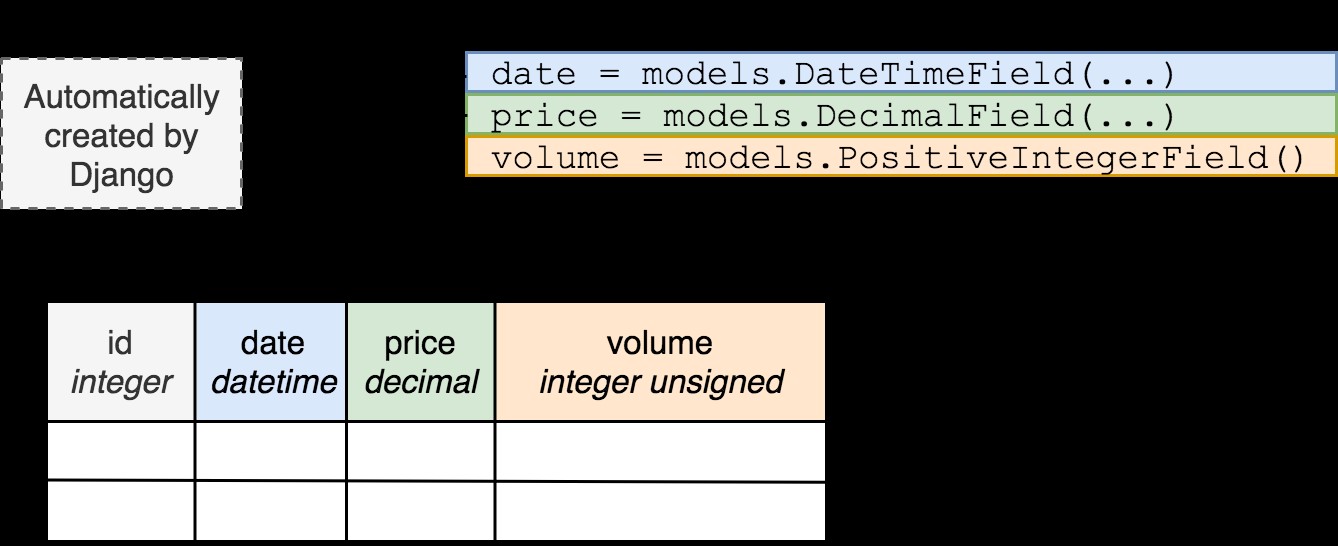
1. Django框架概念与组件
1.1 Django框架概述
Django是一个高级的Python Web框架,它鼓励快速开发和干净、实用的设计。Django遵循“约定优于配置”的原则,并在保障安全性、减少重复代码方面做了大量工作。
1.1.1 MVC设计模式
Django采用MVC(模型-视图-控制器)设计模式,通过“MTV”模式对其进行调整:模型(Model)、模板(Template)、视图(View)。这种模式简化了Web应用程序的开发,使各组件之间保持清晰的界限。
1.1.2 Django主要组件
- 模型(Model) :负责与数据库进行交互。
- 视图(View) :处理用户请求,并返回响应。
- 模板(Template) :用于呈现数据的HTML代码。
- 管理员(Admin) :创建一个后台管理界面。
- 表单(Forms) :用于处理HTML表单。
- 缓存(Cache) :用于存储动态网页,减少服务器负载。
- 国际化(Internationalization) :支持多语言。
深入理解每个组件及其在实际应用中的作用,对于熟练使用Django至关重要。下面,我们将详细介绍每个组件,并讨论如何在项目中应用它们。
2. PyCharm的Django项目开发支持
2.1 PyCharm环境配置
2.1.1 PyCharm安装与设置
安装 PyCharm 是开始使用这款强大IDE的第一步。PyCharm 提供了社区版和专业版两个版本,专业版功能更为全面,但社区版对于初学者和小型项目也足够使用。
- 访问 PyCharm 官方网站下载安装程序。
- 双击下载的
.dmg或.exe文件启动安装程序。 - 按照安装向导的步骤完成安装。对于 macOS 用户,拖动 PyCharm 到应用程序文件夹即可完成安装。
- 启动 PyCharm,首先选择
Do not import settings以开始一个全新的项目环境。 - 在接下来的界面中,可以设置主题颜色、键映射(键盘快捷键)、字体等。
- 完成设置后,进入 PyCharm 主界面,选择
Create New Project创建新项目。
安装完成后,需要进行一些基本的设置,以保证 PyCharm 能够更好地配合 Django 开发工作。这些设置包括配置解释器、安装 Django 插件等。
2.1.2 Django插件安装与配置
Django 支持在 PyCharm 中通过插件来增强开发体验。安装 Django 插件的步骤如下:
- 打开 PyCharm,依次点击
File > Settings...(或使用快捷键Ctrl+Alt+S打开设置窗口)。 - 在左侧菜单中,选择
Plugins。 - 点击右上角的
Marketplace按钮,搜索Django。 - 找到
Django Support插件后,点击Install并重启 PyCharm 以完成安装。 - 在
Settings窗口中,选择Project: <YourProjectName> > Django进行 Django 设置。 - 点击
Enable Django Support激活 Django 支持,并确保在Django project root中指定了正确的项目目录。 - 在
Settings窗口中,可以配置模板路径、静态文件路径等 Django 相关设置。
完成以上设置后,PyCharm 即可提供 Django 项目的代码高亮、代码补全、项目模板等实用功能,为 Django 开发提供便利。
2.2 PyCharm Django项目基础操作
2.2.1 创建新项目
在 PyCharm 中创建新的 Django 项目十分直观和简单。以下是创建新项目的步骤:
- 打开 PyCharm 并选择
Create New Project。 - 在左侧菜单中,选择
Django作为项目的类型。 - 填写项目名称,选择项目存储位置,以及 Python 解释器。
- 在
Additional Settings部分,可以设置项目使用的 Django 版本。 - 如果需要为项目创建虚拟环境,可以勾选
Create a virtual environment选项。 - 点击
Create按钮,PyCharm 将按照指定的配置生成 Django 项目结构。
项目创建完成后,PyCharm 会自动打开项目文件夹,并展示项目的基本结构,包括 manage.py 文件和应用目录等。
2.2.2 项目结构和文件管理
Django 项目通常包含多个子应用,每个子应用拥有自己的目录结构。PyCharm 对项目结构和文件管理提供了清晰的视图:
-
manage.py文件:用于运行 Django 命令,如启动服务器、应用迁移等。 - 应用目录:每个子应用对应一个目录,通常包含
models.py,views.py,urls.py等文件。 -
settings.py文件:用于配置项目级别的设置,如数据库配置、中间件、应用安装等。 -
wsgi.py文件:用于部署 Django 应用到 WSGI 兼容的服务器。 -
requirements.txt文件:记录项目的所有依赖,通常通过 PyCharm 的包管理器进行维护。
PyCharm 提供了便捷的文件管理功能,可以对这些文件进行新建、删除、移动等操作。此外,它还支持版本控制系统的集成,如 Git,方便开发者进行版本管理和协作开发。
2.3 PyCharm中的Django开发工具
2.3.1 代码补全和格式化
PyCharm 对于 Django 开发的一大助力是其提供的强大代码补全和格式化功能,这对于提高开发效率和代码质量都有显著作用:
- 代码补全 :当编写 Python 或 Django 代码时,PyCharm 会自动根据上下文提供代码提示,包括 Django 模板标签、视图和模型字段等。
- 智能导入 :当需要导入模块或类时,PyCharm 可以自动添加缺失的导入语句。
- 代码格式化 :通过
Code > Reformat Code(或使用快捷键Ctrl+Alt+L),可以自动整理代码格式,如缩进、空格等。 - 模板格式化 :PyCharm 还支持 Django 模板的格式化,使得 HTML 模板更加清晰易读。
2.3.2 调试工具和性能分析
PyCharm 的调试工具极大地提升了 Django 开发中的问题诊断能力:
- 断点 :在需要调试的代码行前点击,将添加一个断点。程序运行到这里时会暂停,允许开发者检查变量值和程序状态。
- 步进控制 :使用
Step Over,Step Into,Step Out等功能逐行执行代码,或步入/跳出函数。 - 变量视图 :在调试面板中,可以查看和修改当前作用域内所有变量的值。
- 性能分析 :PyCharm 提供了性能分析工具,可以对 Django 项目运行时的性能进行详细分析,识别出瓶颈所在。
以上功能的组合使用,可以大幅提高 Django 开发的效率和代码质量。
2.3.3 测试工具
PyCharm 提供的测试工具集成了 Django 自带的测试框架,帮助开发者编写和运行单元测试:
- 测试运行 :可以轻松地运行整个项目或特定模块的测试用例。
- 测试覆盖 :PyCharm 可以显示测试用例覆盖的代码范围,帮助开发者了解哪些代码段尚未被测试覆盖。
- 测试结果分析 :测试执行后,PyCharm 会展示详细的测试报告,包括每个测试用例的执行结果。
- 断言补全 :编写测试用例时,PyCharm 还提供断言的智能补全,帮助开发者更快地编写测试代码。
通过以上工具的综合运用,可以为 Django 项目提供一个稳定可靠的测试环境,确保代码质量和功能的正确性。
3. 用户系统设计实现
3.1 用户认证系统概述
3.1.1 用户认证的原理和方法
用户认证是识别和验证用户身份的过程,它确保了只有合法用户才能访问特定的资源。在Django中,认证系统提供了一套完整的工具来管理用户账号、组、权限以及用户登录会话。
用户认证系统主要采用以下几种方法:
- 密码认证 :这是最常见的认证方式,用户通过输入用户名和密码进行登录。Django内置了密码散列机制,提高了安全性。
- 令牌认证 :用于无状态的认证,如API认证,常见的是JWT(JSON Web Tokens)。
- 表单认证 :用户通过网页表单提交认证信息,如登录界面。
- 会话认证 :服务器创建一个会话来跟踪用户的登录状态,并通过cookie在用户浏览器中存储会话ID。
3.1.2 Django认证系统的组成部分
Django认证系统由以下几个核心部分组成:
- 用户模型 (
django.contrib.auth.models.User):用于存储用户信息,包括用户名、密码、电子邮件等。 - 用户管理器 (
django.contrib.auth.models.UserManager):提供创建用户和超级用户的方法。 - 权限系统 :允许网站对用户进行细粒度的访问控制。
- 认证后端 :一个或多个负责实际用户认证逻辑的组件。
3.2 用户注册与登录功能
3.2.1 实现用户注册界面
用户注册功能允许新用户创建账号。在Django中,可以使用Django的内置表单 UserCreationForm 来简化注册流程。
from django.contrib.auth.forms import UserCreationForm
from django.urls import reverse_lazy
from django.views import generic
class SignUpView(generic.CreateView):
form_class = UserCreationForm
success_url = reverse_lazy('login')
template_name = 'registration/signup.html'
在上述代码中, SignUpView 是一个基于类的通用视图,用于创建一个用户注册页面。 form_class 指定了使用的表单类型, success_url 是表单提交后重定向的URL, template_name 是用于渲染表单的模板文件。
3.2.2 实现用户登录认证流程
用户登录是通过处理用户提交的用户名和密码来验证用户身份的过程。Django提供了一个简单的登录视图 LoginView 来处理登录逻辑。
from django.contrib.auth.views import LoginView
urlpatterns = [
path('login/', LoginView.as_view(template_name='registration/login.html'), name='login'),
]
在 urls.py 文件中,通过指定 LoginView 视图和登录页面模板 login.html 来完成配置。Django的登录视图会处理表单提交,并在认证成功后重定向到一个指定的URL。
3.3 用户权限和角色管理
3.3.1 权限系统的配置和使用
Django的权限系统可以分为两部分:权限和用户权限。
- 权限 :表示用户是否有执行特定操作的权限,如创建、编辑或删除对象。
- 用户权限 :通常指的是用户特定的权限,这些权限可以分配给单个用户或用户组。
在Django中,权限是通过模型的 Meta 类中的 permissions 属性来定义的。
class Article(models.Model):
# ... 其他字段 ...
class Meta:
permissions = (
("can_publish_article", "Can publish articles"),
("can_delete_article", "Can delete articles"),
)
3.3.2 角色分配与权限控制
角色分配是通过用户组来实现的。一个用户组可以关联多个权限,然后将用户分配到这些组中,从而简化权限管理。
from django.contrib.auth.models import Group, Permission
from django.contrib.contenttypes.models import ContentType
# 创建组并关联权限
content_type = ContentType.objects.get_for_model(Article)
permission_can_publish = Permission.objects.get(codename='can_publish_article', content_type=content_type)
group = Group.objects.create(name='Author')
group.permissions.add(permission_can_publish)
在上面的代码中,创建了一个名为 Author 的用户组,并为它分配了发布文章的权限。之后,可以将用户添加到这个组中,赋予他们相应的权限。
以上就是用户系统设计实现章节的内容概览,接下来的章节会继续深入用户系统的其他方面,包括如何处理高级权限和角色管理的场景,以及如何在Django中应用这些概念来构建强大的用户认证系统。
4. 课程管理系统设计实现
4.1 课程内容管理
4.1.1 课程信息模型设计
课程管理系统的核心是课程内容的管理。课程信息模型的设计需要考虑课程的各种属性,例如课程名称、描述、先修课程、时长、学分、教师信息、课程大纲等。在Django中,我们通常使用模型(Model)来定义这些实体的数据库表示。
首先,我们创建一个名为 Course 的模型,它将代表课程信息。以下是一个简化的 Course 模型示例:
from django.db import models
from django.urls import reverse
class Course(models.Model):
title = models.CharField(max_length=200)
description = models.TextField()
prerequisites = models.ManyToManyField('self', symmetrical=False, blank=True)
duration = models.DurationField()
credits = models.IntegerField()
teacher = models.ForeignKey('Teacher', on_delete=models.CASCADE)
syllabus = models.TextField()
created_at = models.DateTimeField(auto_now_add=True)
updated_at = models.DateTimeField(auto_now=True)
def __str__(self):
return self.title
def get_absolute_url(self):
return reverse('course_detail', kwargs={'pk': self.pk})
在上述代码中,我们定义了课程的标题、描述、先修课程、时长、学分、教师、课程大纲以及创建和更新时间。 prerequisites 字段使用多对多关系来表示先修课程,通过 symmetrical=False 参数设置,我们可以创建非对称的多对多关系。 teacher 字段是一个外键,指向 Teacher 模型,表示哪个教师负责该课程。
get_absolute_url 方法用于生成课程详情页面的URL,这对于后续的模板设计和视图处理非常有用。
为了使用这些模型,我们需要执行迁移操作来创建相应的数据库表:
python manage.py makemigrations
python manage.py migrate
4.1.2 课程内容编辑与展示
一旦课程信息模型被定义并迁移到数据库中,接下来需要实现课程内容的编辑和展示功能。编辑功能通常通过一个表单(Form)来实现,而展示则依赖于模板(Template)。
首先,我们创建一个表单类来编辑和显示课程信息:
from django import forms
from .models import Course
class CourseForm(forms.ModelForm):
class Meta:
model = Course
fields = ['title', 'description', 'prerequisites', 'duration', 'credits', 'teacher', 'syllabus']
在视图中,我们需要处理表单的提交,并将其与模板关联。以下是一个视图函数的示例:
from django.shortcuts import render, get_object_or_404
from .models import Course
from .forms import CourseForm
def course_edit(request, pk=None):
if pk:
course = get_object_or_404(Course, pk=pk)
form = CourseForm(instance=course)
else:
course = None
form = CourseForm()
if request.method == 'POST':
form = CourseForm(request.POST)
if form.is_valid():
course = form.save()
return redirect('course_detail', pk=course.pk)
else:
form = CourseForm(instance=course)
return render(request, 'course_edit.html', {
'form': form,
'course': course,
})
在上述代码中, course_edit 视图函数会根据传入的 pk 参数决定是编辑现有课程还是创建新课程。如果 pk 存在,表示是在编辑课程,否则是新建课程。在处理POST请求时,如果表单提交的数据有效,则保存新课程或更新现有课程,并重定向到课程详情页面。
展示课程内容需要使用Django的模板系统。我们创建一个HTML模板 course_edit.html 来展示表单:
<!DOCTYPE html>
<html>
<head>
<title>课程编辑</title>
</head>
<body>
<h1>课程编辑</h1>
<form method="post">
{% csrf_token %}
{{ form.as_p }}
<button type="submit">提交</button>
</form>
</body>
</html>
在这个模板中,我们使用 {{ form.as_p }} 来将表单字段渲染成 <p> 标签的形式。 {% csrf_token %} 是Django模板的一个标签,用于防止跨站请求伪造攻击。
通过以上步骤,我们就可以创建一个简单的课程内容编辑和展示功能。在实际应用中,我们可能还需要添加额外的功能,例如权限验证、课程图片上传、富文本编辑器等。
现在,我们已经讨论了课程信息的模型设计和内容编辑与展示的实现。在下一小节,我们将探讨选课机制的实现和选课流程。
4.2 课程选课系统
4.2.1 选课机制的实现
选课机制是课程管理系统的重要组成部分,它允许学生选择他们感兴趣的课程,并将其加入到自己的课程表中。在Django中,我们可以通过创建模型、表单、视图和模板来实现这一功能。
模型设计
首先,我们需要设计用于管理选课信息的模型。这通常包括学生和课程之间的多对多关系。以下是一个简化的模型示例:
class Enrollment(models.Model):
student = models.ForeignKey('Student', on_delete=models.CASCADE)
course = models.ForeignKey('Course', on_delete=models.CASCADE)
enrollment_date = models.DateTimeField(auto_now_add=True)
class Meta:
unique_together = (('student', 'course'),)
在此模型中, Enrollment 表用于跟踪学生的选课记录。 student 和 course 字段是外键,分别指向学生和课程。 enrollment_date 记录了学生选课的时间。 unique_together 元选项确保一个学生不能重复选修同一课程。
表单设计
选课表单的目的是让学生可以方便地选择课程。这通常是一个不包含文件上传的简单表单:
from django import forms
from .models import Enrollment, Course
class EnrollmentForm(forms.ModelForm):
class Meta:
model = Enrollment
fields = ['course']
视图设计
选课操作需要处理学生提交的选课请求。以下是一个视图函数的示例:
from django.shortcuts import render, redirect, get_object_or_404
from .models import Enrollment, Course
from .forms import EnrollmentForm
def enroll_course(request, course_id):
course = get_object_or_404(Course, pk=course_id)
student = request.user.student # 假设用户通过某种方式与学生模型关联
if not student.is_enrolled(course):
enrollment = Enrollment(student=student, course=course)
enrollment.save()
# 也可以在这里重定向到课程详情页面
return redirect('course_detail', pk=course.pk)
# 如果已经选过这门课程,可以重定向到课程列表或者其他页面
return redirect('course_list')
在此视图中,我们首先通过 course_id 获取课程信息,然后检查当前登录的学生是否已经选过这门课。如果未选,创建新的选课记录并保存。最后,重定向到课程详情页面或课程列表页面。
模板设计
选课操作通常是通过模板来完成的,这通常涉及到一个选课按钮或者链接,学生点击后可以选课:
<!DOCTYPE html>
<html>
<head>
<title>课程详情</title>
</head>
<body>
<h1>课程详情</h1>
<p>{{ course.description }}</p>
<a href="{% url 'enroll_course' course_id=course.id %}">选课</a>
</body>
</html>
上述HTML模板通过 {% url %} 模板标签动态生成选课链接。
选课流程与学生管理
完整的选课流程不仅包括学生选课的操作,还包括对选课结果的管理。例如,教师可能需要查看哪些学生选了自己的课程,以及对选课人数进行控制等。这些功能通常需要在课程模型中添加相关的方法和属性,并在视图中处理这些逻辑。
在本节中,我们详细探讨了选课机制的实现和选课流程。接下来,我们将讨论课程评价与反馈的集成与应用。
5. 讨论区功能设计实现
5.1 讨论区模型和视图
5.1.1 讨论主题与回复的数据模型
在构建讨论区功能时,我们首先需要定义数据模型,以存储讨论主题(帖子)和回复(评论)。在Django中,我们通过创建模型(Models)来表示数据库中的表格,每个模型都是 django.db.models.Model 的一个子类。对于讨论区来说,我们至少需要以下两个模型:
-
Post:表示讨论主题,包含标题、内容、作者等字段。 -
Comment:表示回复,包含回复内容、作者、以及关联的帖子等字段。
以下是一个简单的示例:
from django.db import models
from django.contrib.auth.models import User
class Post(models.Model):
title = models.CharField(max_length=200) # 讨论主题的标题
content = models.TextField() # 讨论主题的内容
created_at = models.DateTimeField(auto_now_add=True) # 创建时间
updated_at = models.DateTimeField(auto_now=True) # 更新时间
author = models.ForeignKey(User, on_delete=models.CASCADE) # 发布者,关联到用户模型
# 其他可能的字段...
class Comment(models.Model):
content = models.TextField() # 评论内容
created_at = models.DateTimeField(auto_now_add=True) # 创建时间
updated_at = models.DateTimeField(auto_now=True) # 更新时间
author = models.ForeignKey(User, on_delete=models.CASCADE) # 评论者,关联到用户模型
post = models.ForeignKey(Post, on_delete=models.CASCADE) # 所属帖子,关联到Post模型
# 其他可能的字段...
在这个模型中, Post 和 Comment 之间存在一对多的关系,即一个帖子可以有多个评论,但每个评论只能属于一个帖子。
5.1.2 前端视图的展示逻辑
定义完数据模型后,我们需要实现前端视图(Views)的展示逻辑。在Django中,视图负责处理用户的请求和返回响应。通常,我们为每个URL映射一个视图函数,而视图函数则返回一个HTML模板,这样用户就可以看到讨论区的内容。
下面是一个视图函数的示例,用于显示帖子列表:
from django.shortcuts import render
from .models import Post
def post_list(request):
posts = Post.objects.all().order_by('-created_at') # 获取所有帖子并按创建时间降序排列
return render(request, 'discussion/post_list.html', {'posts': posts})
在HTML模板中,我们可以使用Django模板语言来遍历帖子并显示它们的标题和简介。例如,在 post_list.html 模板文件中:
<!DOCTYPE html>
<html lang="en">
<head>
<meta charset="UTF-8">
<title>讨论区</title>
</head>
<body>
<h1>讨论区</h1>
<ul>
{% for post in posts %}
<li>
<a href="{% url 'post_detail' post.id %}">{{ post.title }}</a> <!-- 假设有一个名为post_detail的URL名称 -->
<p>{{ post.content|truncatewords:30 }}</p> <!-- 显示帖子内容的前30个单词 -->
</li>
{% endfor %}
</ul>
</body>
</html>
在模板中, {% for post in posts %} 循环用于遍历所有帖子,并为每个帖子创建一个列表项。 {% url 'post_detail' post.id %} 是用来生成帖子详情页面URL的,假定我们已经在URL配置中定义了一个名为 post_detail 的路由,它接受帖子的ID作为参数。
5.2 论坛帖子的发布与管理
5.2.1 发布帖子的接口实现
发布帖子的功能通常需要一个表单来提交帖子的详细信息。在Django中,我们可以使用 ModelForm 来自动创建表单,并且与模型无缝连接。
以下是一个简单的 PostForm 模型表单:
from django import forms
from .models import Post
class PostForm(forms.ModelForm):
class Meta:
model = Post
fields = ['title', 'content']
在视图中处理帖子的发布,需要处理POST请求,接收表单数据,并进行验证。如果验证通过,就保存新的帖子到数据库。下面是一个处理帖子发布的视图函数示例:
from django.shortcuts import render, redirect
from .forms import PostForm
def post_create(request):
if request.method == 'POST':
form = PostForm(request.POST) # 获取POST请求中的数据填充表单
if form.is_valid():
form.save() # 保存表单数据到数据库
return redirect('post_list') # 重定向到帖子列表页面
else:
form = PostForm() # GET请求提供一个新的空表单
return render(request, 'discussion/post_form.html', {'form': form})
在 post_form.html 模板文件中,我们使用Django模板语言来显示表单:
<form method="post">
{% csrf_token %}
{{ form.as_p }} <!-- 将表单渲染成段落形式 -->
<button type="submit">发布</button>
</form>
5.2.2 帖子审核与管理流程
为了保证讨论区内容的质量和合法性,通常需要实现一个审核机制,确保只有审核通过的帖子才会公开显示。在Django中,可以使用管理员界面来审核帖子,或者在模型中添加一个字段表示帖子的状态,并在视图中实现相应的逻辑。
class Post(models.Model):
# 其他字段...
status = models.CharField(max_length=10, choices=STATUS_CHOICES, default='draft') # 状态字段
其中, STATUS_CHOICES 是一个元组列表,定义了帖子可能的状态,例如草稿、已审核、拒绝等。在视图中,我们可以添加过滤条件,仅显示审核通过的帖子:
from .models import Post, STATUS_CHOICES
def post_list(request):
posts = Post.objects.filter(status='approved') # 仅显示审核通过的帖子
# 其他逻辑...
5.3 用户互动与权限控制
5.3.1 用户评论和点赞功能
为了让用户能参与讨论,我们需要实现评论和点赞功能。首先,在模型中定义点赞功能,通常是一个简单的多对多字段。
class Post(models.Model):
# 其他字段...
likes = models.ManyToManyField(User, related_name='post_likes', blank=True) # 点赞功能
class Comment(models.Model):
# 其他字段...
likes = models.ManyToManyField(User, related_name='comment_likes', blank=True) # 点赞功能
在视图中,处理点赞的逻辑可以是一个简单的方法,接收用户的请求并更新点赞计数。
from django.http import JsonResponse
def like_post(request, post_id):
if request.is_ajax():
post = Post.objects.get(id=post_id)
user = request.user
if user in post.likes.all():
post.likes.remove(user)
else:
post.likes.add(user)
return JsonResponse({'likes': post.likes.count()})
else:
return JsonResponse({'error': 'Invalid request'}, status=400)
5.3.2 讨论区权限的细粒度控制
为了实现讨论区权限的细粒度控制,我们需要在模型、视图和模板中应用适当的安全措施。例如,帖子的创建和编辑通常只能由特定的用户(如管理员或版主)进行。在Django中,我们可以使用装饰器来限制对视图的访问。
from django.contrib.auth.decorators import login_required, permission_required
@login_required
@permission_required('discussion.add_post', raise_exception=True)
def post_create(request):
# 帖子创建逻辑...
在模板中,可以使用 {% if user.has_perm %} 标签来判断用户是否有权限执行特定操作,并相应地显示或隐藏某些元素。
{% if user.has_perm 'discussion.add_post' %}
<a href="{% url 'post_create' %}">发布新帖子</a>
{% endif %}
以上只是一些基本的权限控制示例。在实际的应用中,可能需要更复杂的逻辑来满足不同的需求,比如根据用户的角色来动态地控制权限。
6. 作业与评分系统设计实现
6.1 作业提交与批改机制
6.1.1 作业提交功能实现
在教育类的Web应用中,作业提交功能是与学生互动的核心部分之一。为了让学生能够方便地上传他们的作业,我们需要设计一个功能强大的作业提交系统。Django框架为我们提供了便捷的方式来实现这样的功能。
首先,我们需要创建一个作业提交的模型。在Django中,我们定义一个 AssignmentSubmission 模型,其中包含学生的提交信息,如下所示:
from django.db import models
from django.contrib.auth.models import User
class Assignment(models.Model):
# 作业信息模型
title = models.CharField(max_length=200)
description = models.TextField()
due_date = models.DateTimeField()
# 其他相关字段...
class AssignmentSubmission(models.Model):
# 作业提交信息模型
student = models.ForeignKey(User, on_delete=models.CASCADE)
assignment = models.ForeignKey(Assignment, on_delete=models.CASCADE)
submission_file = models.FileField(upload_to='submissions/')
submission_date = models.DateTimeField(auto_now_add=True)
# 其他相关字段...
接下来,我们需要为这个模型创建相应的视图和模板来处理上传文件的请求。我们创建一个基于类的视图,继承自 CreateView ,允许学生提交文件:
from django.views.generic.edit import CreateView
from .models import AssignmentSubmission
class SubmissionCreateView(CreateView):
model = AssignmentSubmission
fields = ['submission_file']
def form_valid(self, form):
form.instance.student = self.request.user
form.instance.assignment = self.get_context_data()['assignment']
return super().form_valid(form)
在模板中,我们需要提供一个表单让学生上传文件:
<form action="{% url 'submission-create' %}" method="post" enctype="multipart/form-data">
{% csrf_token %}
{{ form.as_p }}
<button type="submit">Submit</button>
</form>
注意, form_valid 方法中,我们设置了 form.instance.student 为当前用户,这是因为在创建提交记录时,我们需要将提交的作业与提交作业的学生关联起来。 get_context_data 方法则是用来获取当前作业对象,以便在表单中使用。
6.1.2 教师端的批改与反馈
批改作业是教师工作的重要组成部分。为了提高批改效率,我们可以设计一个界面供教师查看学生提交的作业,并进行在线批改。这个界面需要展示学生的作业详情,包括提交的文件,同时提供输入评语和分数的字段。
我们可以使用Django的 UpdateView 来创建一个用于教师批改作业的视图。以下是视图的实现:
from django.views.generic.edit import UpdateView
from .models import AssignmentSubmission
class SubmissionUpdateView(UpdateView):
model = AssignmentSubmission
fields = ['grade', 'feedback']
template_name = 'teachers/submission_form.html'
def form_valid(self, form):
submission = form.save(commit=False)
submission.grader = self.request.user
submission.save()
return super().form_valid(form)
在这个视图中,我们添加了 grade 和 feedback 字段到 fields 列表中,这样教师就可以为学生的作业评分,并提供反馈。教师在提交表单后,Django将保存这些更改,并把批改教师设置为当前用户。
接下来,我们需要设计相应的模板来展示学生的作业内容和批改界面:
<form action="{% url 'submission-update' submission.pk %}" method="post">
{% csrf_token %}
{{ form.as_p }}
<button type="submit">Save Changes</button>
</form>
此模板中, {{ form.as_p }} 将渲染出分数和反馈的输入字段,老师可以在这里输入分数和反馈信息。按钮则用来提交表单。
在实现这一功能时,确保教师能够看到学生的提交文件内容是至关重要的,这通常意味着需要为教师提供文件预览的功能。可以通过在模板中嵌入HTML的 <embed> 标签来实现预览,例如,如果学生提交的是PDF文件,可以这样做:
<embed src="{{ submission.submission_file.url }}" type="application/pdf" width="100%" height="600px">
这段代码将会在浏览器中显示学生提交的PDF文件,方便老师在线查看和批改。同时,设计一个简洁直观的界面来展现批改记录,使得教师和学生都能够轻松地追踪作业批改的进度和历史。
6.2 评分系统的设计
6.2.1 设计评分标准和规则
评分系统是整个作业与评分机制中的核心部分。为了确保评分的公平性和透明度,我们在设计评分系统时,必须首先确定评分的标准和规则。这包括:
- 评分标准的定义
- 评分细则的描述
- 最终分数的计算方式
在Django模型中,我们可以为作业对象添加一个字段来保存评分标准,同时为评分细则提供一个单独的模型,以便详细记录和管理。
class Assignment(models.Model):
# 作业模型
grading_criteria = models.TextField()
# 其他字段...
class GradingRubric(models.Model):
# 评分细则模型
assignment = models.OneToOneField(Assignment, on_delete=models.CASCADE)
rubric_details = models.TextField()
# 其他字段...
我们还需要确保评分规则容易被教师理解和操作,在模型中嵌入复杂的逻辑可能并不合适。因此,我们可以在视图或表单逻辑中实现分数计算,而不直接在模型中编写。
6.2.2 自动评分与手动评分的结合
现代教育技术的发展使得自动评分变得越来越普遍,尤其是在编程作业和标准化测试中。自动评分可以快速给出客观题目和一部分主观题目的分数,而教师则负责对作业中的创新和复杂内容给出评分。结合自动评分与手动评分可以大大提高评分的效率和质量。
我们可以使用Django的信号(signals)和任务队列(如Celery)来实现自动评分的机制。当学生提交作业后,可以自动触发评分任务。以下是一个简单的实现思路:
from django.db.models.signals import post_save
from django.dispatch import receiver
from celery import shared_task
@receiver(post_save, sender=AssignmentSubmission)
def run_auto_grading(sender, instance, created, **kwargs):
if created:
# 任务发送到Celery队列进行自动评分
# 需要一个Celery任务函数来处理评分逻辑
score_submission.delay(instance.pk)
在上述代码中, run_auto_grading 函数会在作业提交后自动触发,它使用 post_save 信号与 AssignmentSubmission 模型关联。如果提交是新创建的,那么将作业ID发送到Celery任务队列,以异步方式执行评分任务。
手动评分则由教师在查看提交作业的界面中进行,教师可以输入分数和反馈,这部分在6.1.2节已有介绍。
结合自动评分和手动评分系统可以使得整个评分过程既高效又具有灵活性,同时也保证了评分的公正性。教师可以通过系统轻松地查看自动评分的结果,并进行最后的调整和反馈。
6.3 成绩反馈与统计
6.3.1 学生成绩展示
学生成绩展示是教学系统中一个重要的功能,它直接影响到学生的学习积极性。在Django项目中,我们需要创建一个界面来展示学生的个人成绩。这个界面通常会包括:
- 学生当前课程的所有作业成绩
- 总分和平均分
- 各个作业的评分标准和老师的批注
在设计成绩展示界面时,我们需要考虑以下几点:
- 界面是否直观,能否快速找到所需信息
- 是否提供清晰的成绩统计和图表展示
- 是否支持成绩的下载和打印功能
我们可以创建一个基于类的视图(如 ListView )来展示学生的成绩:
from django.views.generic.list import ListView
from .models import AssignmentSubmission, Assignment
class StudentGradesView(ListView):
model = AssignmentSubmission
template_name = 'students/grades.html'
context_object_name = 'submissions'
def get_queryset(self):
# 过滤出当前学生的作业提交记录
return AssignmentSubmission.objects.filter(student=self.request.user)
这个视图将自动为学生收集与之相关的所有作业提交记录。在模板中,我们可以使用Django模板语言来遍历这些记录,并显示相关数据:
<table>
<tr>
<th>Assignment</th>
<th>Grade</th>
<th>Feedback</th>
</tr>
{% for submission in submissions %}
<tr>
<td>{{ submission.assignment.title }}</td>
<td>{{ submission.grade }}</td>
<td>{{ submission.feedback }}</td>
</tr>
{% endfor %}
</table>
在上述HTML表格中,我们展示了作业的标题、学生的分数和教师的反馈,使得学生可以直观地看到自己的成绩和教师的评语。
6.3.2 成绩分析与统计报告
为了更好地帮助学生理解自己的成绩情况和提升学习效果,教师和学校管理者需要进行成绩分析和生成统计报告。这通常包括:
- 课程总分分布情况
- 学生个人成绩趋势
- 各类作业平均分数
- 成绩与学习资源投入的关联分析
我们可以利用Django的ORM进行复杂的查询和数据聚合操作,通过编写自定义的管理命令或视图来生成这些统计数据。
首先,在Django模型中,我们可以添加一些方法来辅助统计数据:
class Assignment(models.Model):
# ...
def average_grade(self):
# 计算该作业的平均分
average = self.assignmentsubmission_set.all().aggregate(models.Avg('grade'))
return average.get('grade__avg', 0)
然后,在视图中,我们可以编写相应的逻辑来渲染统计报告:
from django.http import HttpResponse
from .models import Assignment
def grades_statistics(request):
assignments = Assignment.objects.all()
stats = {}
for assignment in assignments:
stats[assignment.title] = {
'average_grade': assignment.average_grade(),
# 其他统计数据...
}
# 将stats字典转换为字符串形式以返回
return HttpResponse(str(stats))
在上述示例中, grades_statistics 函数将遍历所有作业,调用 average_grade 方法计算每个作业的平均分,并返回一个包含统计数据的HTTP响应。这个数据可以进一步用于生成图表或导出为CSV文件,方便教师和学生分析。
通过这样的设计,我们不仅提供了学生成绩的直观展示,还能辅助教师进行深入的成绩分析,从而为教学决策提供数据支持。这将有助于提升教学质量,并且帮助学生更好地了解自己的学习效果和改进方向。
7. 成绩管理功能设计实现
7.1 成绩录入与管理
7.1.1 成绩录入界面设计
成绩录入界面是成绩管理模块中的关键组成部分,它直接影响着教师录入数据的便捷性和准确性。在设计录入界面时,应考虑以下几点: - 简洁性 :界面应简洁明了,避免过多不必要的信息干扰。 - 操作便捷性 :录入操作应尽可能简单,以减少操作错误和提高工作效率。 - 数据验证 :界面需集成数据验证机制,确保录入数据的准确性。
在Django中,我们可以使用ModelForm来构建成绩录入表单。示例代码如下:
from django import forms
from .models import GradeRecord
class GradeForm(forms.ModelForm):
class Meta:
model = GradeRecord
fields = ['student', 'course', 'score']
widgets = {
'student': forms.Select(attrs={'class': 'form-control'}),
'course': forms.Select(attrs={'class': 'form-control'}),
'score': forms.NumberInput(attrs={'class': 'form-control'}),
}
在这段代码中, GradeRecord 应该是已经定义好的Django模型,包含学生(student)、课程(course)和分数(score)字段。通过ModelForm,我们可以快速创建一个表单,该表单具有基本的验证和界面展示功能。
7.1.2 成绩审核与修改流程
在成绩录入完成后,通常需要一个审核流程确保成绩的准确性,以及允许对错误的数据进行修改。审核流程可以分为以下步骤: - 审核状态标记 :在成绩记录中加入一个审核状态字段,用于标记是否已审核。 - 审核权限控制 :只赋予特定的教师或管理员审核成绩的权限。 - 修改记录 :确保所有的修改都会被记录下来,以便追溯。
在Django中,可以通过管理后台来实现审核流程。以下是简单的例子:
# models.py
class GradeRecord(models.Model):
# ... 其他字段 ...
审核状态 = models.BooleanField(default=False)
教师在录入成绩后,系统会自动标记为未审核状态。审核人员可以登录系统,在成绩管理界面查看所有待审核的成绩,并对错误的数据进行修改和审核通过操作。
7.2 成绩查询与发布
7.2.1 成绩查询系统设计
成绩查询系统是为学生和教师提供的一种便捷的成绩信息检索工具。设计时应考虑如下因素: - 查询便捷性 :提供多种查询方式,如按学生姓名、学号、课程名称等。 - 权限控制 :确保学生只能查询到自己的成绩,教师可以查询到自己所教课程的所有成绩。 - 实时性 :成绩一旦审核通过,学生和教师应能立即查询到最新的成绩信息。
在Django中,可以通过视图和模板来实现查询功能。以下是一个简单的查询视图示例:
# views.py
from django.shortcuts import render
from .models import GradeRecord
def grade_query(request):
if request.method == 'GET':
query = request.GET.get('query')
grades = GradeRecord.objects.filter(审核状态=True)
if query:
# 根据不同的查询参数,可以编写不同的查询逻辑
grades = grades.filter(student__name__contains=query)
return render(request, 'grades/grade_query.html', {'grades': grades})
通过上述视图,用户可以输入查询条件,并获取审核通过后的成绩列表。
7.2.2 成绩发布与通知方式
成绩一旦审核通过,就应该及时通知相关学生和教师。发布成绩通知的方式可以包括: - 电子邮件通知 :通过邮件服务器发送包含成绩信息的邮件。 - 站内消息通知 :在系统内生成一条通知消息,提示用户有新的成绩可以查看。 - 短信通知 :对于紧急情况或特殊需求,可以通过短信平台发送成绩通知。
邮件通知可以通过Django的邮件发送功能实现。以下是一个简单的示例:
# views.py
from django.core.mail import send_mail
from django.conf import settings
def publish_grades(request):
if request.method == 'POST':
# 发布成绩的逻辑
# ...
send_mail(
'成绩已发布',
'亲爱的用户,您的成绩已经发布,请登录系统查询。',
settings.DEFAULT_FROM_EMAIL,
[user.email],
fail_silently=False,
)
return redirect('成绩查询页面URL')
通过调用 send_mail 函数,我们可以在成绩发布后,将成绩通知邮件发送到学生的邮箱。
7.3 成绩分析与报告
7.3.1 成绩分析工具的集成
成绩分析工具能帮助教师评估教学效果和学生学习情况。它可能包括: - 成绩分布分析 :了解整体成绩的分布情况,是否符合预期。 - 个体成绩分析 :分析个别学生的成绩波动,识别需要帮助的学生。 - 课程难度评估 :通过成绩分析课程的难易程度是否合理。
在Django项目中,我们可以利用Python的数据分析库(如Pandas和SciPy)来集成这些分析工具,并通过后台视图来展示结果。
7.3.2 成绩报告的生成与分发
成绩报告是成绩管理中的重要环节,需要将分析结果以报告的形式呈现给教师和学生。报告的生成和分发通常包括以下几个步骤: - 报告模板设计 :设计清晰、直观的报告模板。 - 数据填充 :根据分析结果填充报告模板。 - 报告导出 :提供多种报告格式,如PDF、Excel等,供用户下载。 - 自动分发 :根据设定的时间或事件,自动通过邮件或站内消息系统分发报告。
在Django中,可以使用模板系统和报表工具(如ReportLab)来生成报告。以下是一个简单的报告生成视图示例:
# views.py
import xlsxwriter
from django.http import HttpResponse
from django.template.loader import render_to_string
def generate_report(request):
# 假设已经获取了成绩分析的数据
grades_data = get_grades_data()
# 使用Django的模板系统填充报告内容
report_html = render_to_string('grades/report_template.html', {'data': grades_data})
# 使用XlsxWriter库将数据写入Excel文件
response = HttpResponse(content_type='application/vnd.openxmlformats-officedocument.spreadsheetml.sheet')
response['Content-Disposition'] = 'attachment; filename="grades_report.xlsx"'
workbook = xlsxwriter.Workbook(response)
worksheet = workbook.add_worksheet()
worksheet.write(0, 0, 'Student Name')
worksheet.write(0, 1, 'Course Name')
worksheet.write(0, 2, 'Grade')
row = 1
for student, course, grade in grades_data:
worksheet.write(row, 0, student)
worksheet.write(row, 1, course)
worksheet.write(row, 2, grade)
row += 1
workbook.close()
return response
在这个示例中, get_grades_data 函数应该返回一个包含成绩信息的列表,我们使用 XlsxWriter 库生成了一个Excel格式的报告文件。
通过上述章节内容,我们了解了成绩管理功能设计实现的各个层面,从成绩录入到审核、查询,再到成绩分析与报告的生成和分发。这样的系统设计不仅提高了教务管理的效率,同时增强了学生和教师对成绩管理的参与度和满意度。
简介:Django_Project_U是一个为教育领域设计的Django框架Web应用程序,使用PyCharm作为开发环境。该项目演示了Django的核心组件模型、视图、模板和URL配置的应用,并包含了用户系统、课程管理、报名、讨论区、作业评分、成绩管理和通知系统等典型大学管理功能。通过本项目,开发者能够全面掌握Django的Web开发流程,适合作为教学案例或用于个人技能提升。






















 被折叠的 条评论
为什么被折叠?
被折叠的 条评论
为什么被折叠?








